آموزش نصب و تنظیمات پرینترهای hp 2055

دورکار هستید و از خانه کار میکنید؟ برای چاپ جزوات و فایلهای درسی نیاز به پرینتر دارید؟ اگر پاسخ شما به همه این پرسشها مثبت است، پس باید پرینتر HP laserjet p2055dn، را انتخاب کنید. با خرید پرینتر مذکور به پرینتری تک رنگ، لیزری و با ابعاد و اندازهای جمع و جور، که از سرعت چاپ و کیفیت خوبی نیز برخوردار است، دست خواهید یافت. در ادامه به معرفی و آموزش نصب و تنظیمات پرینترهای hp 2055 میپردازیم.
فهرست محتوا
دانلود درایور پرینترهای HP p2055 برای ویندوز 10
قبل از نصب پرینتر hp، ابتدا باید درایور آن را دانلود کنید. اگر cd مخصوص درایور را گم کردهاید، کافیست با مراجعه به سایت کمپانی سازنده پرینتر آن را دانلود کنید. شما میتوانید از طریق سایت فالنیک نیز، به راحتی به درایور پرینتر hp خود دسترسی داشته باشید.
- وارد سایت فالنیک شوید و در قسمت منوی سایت، به بخش خدمات و پشتیبانی بروید. با کلیک روی این بخش، سایر خدمات را مشاهده خواهید کرد که به شما، گزینههای مختلفی را نشان میدهد. از روی این گزینهها، دانلود درایور را انتخاب کنید.
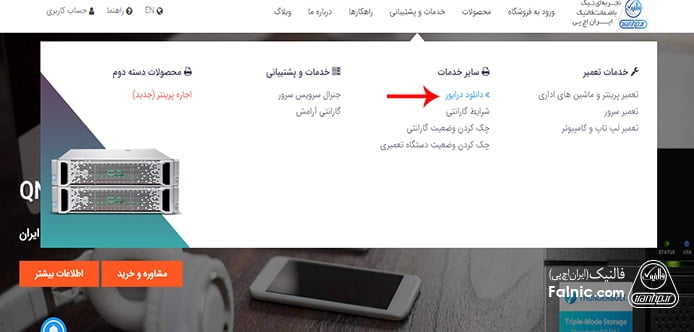
- حالا به قسمت درایورهای محصولات اچ پی وارد میشوید، از روی گزینهها پرینتر را انتخاب کرده تا درایورهای پرینتر اچ پی به شما نشان داده شود.
- کلید ctrl+f را باهم فشرده و نام پرینتر مورد نظر خود را وارد کنید، تا اسم آن سرچ شود. بعد از پیدا کردن پرینتر، روی مشاهده لینک دانلود کلیک کنید. حالا باید در پنجره باز شده، نام و ایمیل خود را وارد کنید تا لینک دانلود را مشاهده کنید.
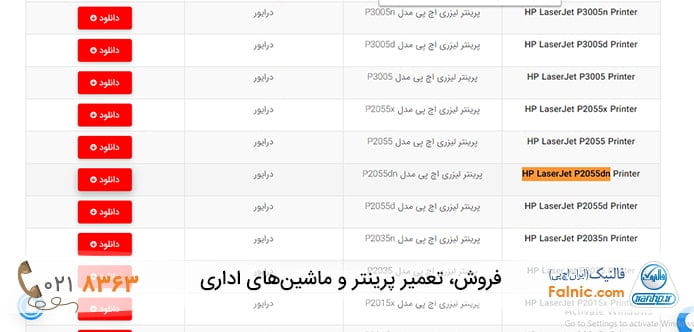
- روی لینک دانلود کلیک کرده، تا به صفحه مخصوص دانلود درایور این پرینتر وارد شوید. در این صفحه تمام نرم افزارها و درایورهای مخصوص پرینتر 2055 را میبینید.
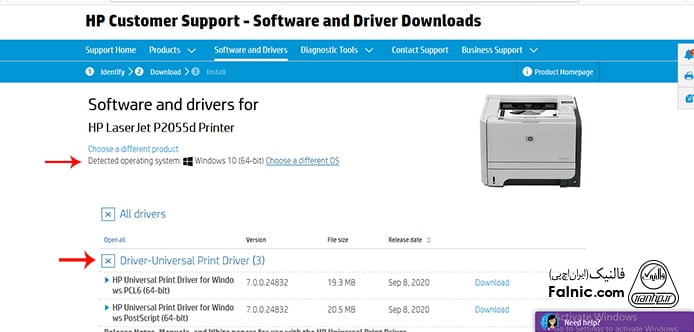
- به نوع سیستم عامل خود دقت کنید، اگر میخواهید درایور پرینترهای HP p2055 برای ویندوز 10 را دانلود کنید، در قسمت Detected operating system نوع سیستم عامل خود را انتخاب کنید.

- بعد از انتخاب سیستم عامل، درایورهای مخصوص آن به شما نشان داده خواهند شد. کافیست روی گزینه download کلیک کنید تا درایور دانلود شود.
نصب درایور پرینتر HP p2055
- بعد از دانلود درایور مورد نظر، روی آن کلیک کنید. پنجره open file-security warning باز خواهد شد که از شما میپرسد میخواهید این فایل را اجرا کنید یا نه؟ در اینجا روی گزینه run یعنی اجرا کلیک کنید.
- حالا پنجره WinZip Self-Extractor باز میشود. برای خارج کردن برنامه از حالت زیپ روی گزینه run WinZip کلیک کنید.
- اکنون فایل درایور برای نصب آماده میشود. پنجره HP Universal printing installer برای شما باز میشود. در مرحله اول، این پنجره از شما میخواهد قوانین و دستورالعملهای لازم را مطالعه کنید. روی گزینه yes بزنید.
- در این مرحله از نصب درایور، برنامه از شما میخواهد کابل usb خود را وصل کنید. پس از پنجره باز شده، usb mode-plug and play را انتخاب کرده و روی گزینه next بزنید.
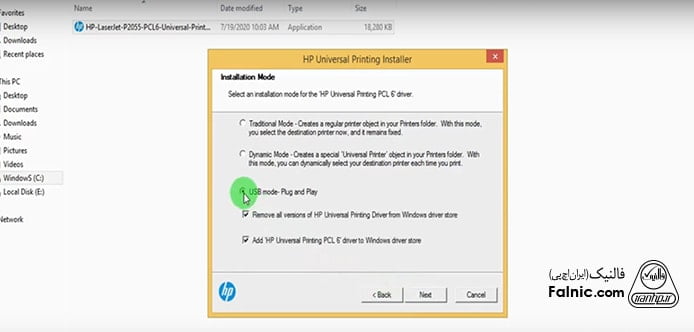
- حالا سیستم در حال نصب درایور پرینتر است، باید به آن زمان دهید. بعد از نصب موفقیت آمیز درایور، روی گزینه finish کلیک کنید.
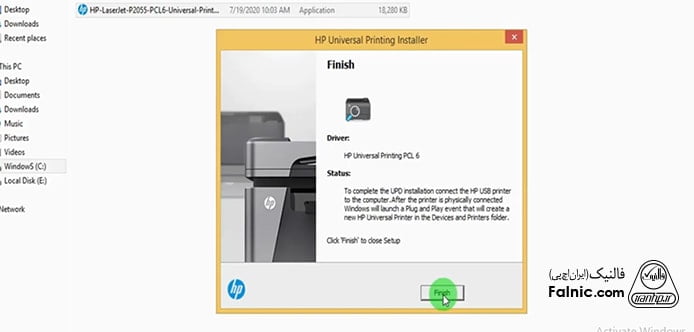
مشکلات در تنظیمات چاپگر hp 2055
این طبیعی است که پس از مدتی استفاده از دستگاه، با اشکالاتی در کارکرد آن مواجه شوید. در چنین شرایطی بهتر است، با دانستن تنظیمات چاپگر hp 2055، برخی از مشکلات آن را حل کنید.
مشکل در اتصالات پرینتر
به یاد داشته باشید، وجود مشکل در اتصالات به راحتی میتواند از روشن شدن و کار کردن پرینتر جلوگیری کند. پس اگر پرینتر نمیتواند سندی را چاپ کند و یا روشن نمیشود، در ابتدا کابلها و اتصالات را بررسی کرده و از سالم بودن آنها اطمینان حاصل کنید. بهتر است، با کابل دیگری، پرینتر و سیستم را بهم متصل کنید. اگر بازهم مشکلی در پرینتر میبینید، باید برای تعمیر آن اقدام کنید.
جهت مشاوره و تماس با کارشناس فنی میتوانید از خط ثابت با شماره تلفن 9099071843 تماس بگیرید.
از ساعت 8:30 تا 17:30پاسخگوی شما هستیم.
کند شدن چاپگر با پرینت فایل pdf
میبینید که پرینتر با سرعت بسیار پایین و با مکث فایل pdf را چاپ میکند. ابتدا سرعت پرینتر را با فایل pdf دیگری بسنجید و ببینید که این مشکل برقرار است یا نه؟
عوامل زیادی میتوانند بر سرعت پرینت چاپگر تاثیر بگذارند. یکی از این عوامل، مقدار حافظه پرینتر است. توجه داشته باشید که فایلهای pdf و adobe حجم بالایی داشته و به حافظه بیشتری نیاز دارند.
درایور مورد استفاده نیز، میتواند بر سرعت چاپ پرینتر 2055 موثر باشد، پس از برنامه بروز شده استفاده کنید.
گاهی هم این سیستم عامل مورد استفاده رایانه است که، باعث پایین آوردن سرعت چاپ میشود.
برای حل این مشکل، درایور پرینتر را بروز کرده و صف چاپ پرینتر را پاک کنید. در قسمت تنظیمات به بخش printers General بروید و روی Behavior/Personality آن بزنید و اگر روی PDF تنظیم شده است آن را به حالت خودکار برگردانید. حالا برای امتحان، دوباره یک فایل pdf را پرینت بگیرید. اگر باز هم پرینتر به کندی پرینت میگیرد مشکل از چاپگر است نه سیستم عامل و یا درایور.
افتادن خطوط عمودی روی فایل
افتادن خطوط سیاه عمودی روی سند چاپی، خبر از وجود خط و خش روی درام میدهد. در چنین شراطی بهتر است با تعویض و یا شارژ کارتریج درام را نیز عوض کنید.
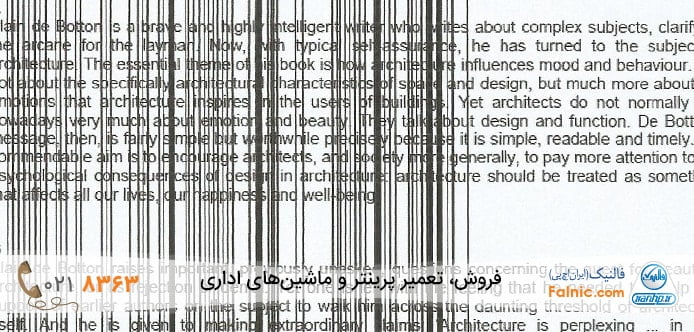
پس زمینه خاکستری است
پرینت شدن اسناد و فایل، با زمینه خاکستری میتواند به چند دلیل باشد: اول اینکه، کارتریج رو به اتمام است. دومین دلیل میتواند به محیط نصب پرینتر مربوط باشد، اگر دستگاه را در محیطی گرم و خشک قرار دهید بعد از مدتی اسناد با پس زمینه خاکستری چاپ خواهند شد.
افتادن لکه روی سند چاپی
وقتی به سند چاپی نگاه میکنید، متوجه میشوید جوهر برخی از حروف پخش شدهاند. کثیفی پرینتر، میتواند باعث بروز چنین مشکلی شود، پس زمانی را برای نظافت آن اختصاص دهید. با پارچهای خشک و لطیف به آرامی تمامی قطعات پرینتر را تمیز کنید. اگر مدت زیادی از بروزرسانی درایور میگذرد، برای آپدیت آن اقدام کنید. در نهایت اگر تمام روشهای گفته شده را امتحان کرده و باز هم مشکلی در کارکرد دستگاه میبینید برای تعویض کارتریج اقدام کنید.
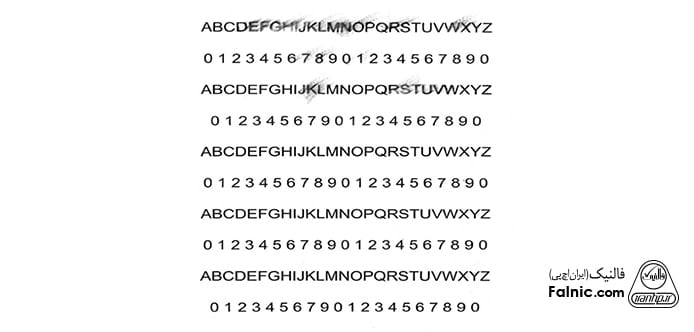
سند کج چاپ شده است
ابتدا فایل اصلی را بررسی کرده و ببینید که درست بارگیری شده است یا خیر. اگر مشکلی در فایل اصلی وجود ندارد، این احتمال وجود دارد که حافظه پرینتر پر شده باشد. پس حافظه پرینتر را پاک کنید تا مشکل برطرف شود.
کارتریج های پرینتر hp 2055
شما به راحتی میتوانید، کارتریج های پرینتر hp 2055 را از فروشگاههای معتبر آنلاین خریداری کنید. کارتریجهای این پرینتر 05a و 05x هستند که در دو نوع طرح و اصل به فروش میروند. کارتریجهای اصل، ساخته کمپانی سازنده پرینتر هستند که کیفیت و قیمت بسیار بالایی دارند. کارتریج طرح، نمونه مشابه کارتریج اصل است و از نظر کیفیت با آن برابری میکند اما از قیمت کمتری برخوردار است.
سفید چاپ کردن پرینتر 2055
سند را برای چاپ، به پرینتر ارسال کردهاید اما متوجه میشوید کاغذها سفید هستند و هیچ چیز روی آن چاپ نشده است. این اتفاق اغلب به دلیل نصب نادرست کارتریج و برداشته نشدن گیره نارنجی آن رخ میدهد. پس کارتریج را از دستگاه، با احتیاط بیرون بیاورید. مراقب باشید که نوک انگشتانتان هیچ گونه برخوردی با کارتریج نداشته باشند. پس قبل از هرکاری دستکش دست کنید و گیره نارنجی را بیرون بیاورید. به یاد داشته باشید که، برای جلوگیری از رخ دادن این گونه مشکلات، همواره نصب کارتریج را به دست افراد ماهر بسپارید.

پرینتر 2055 پرینت نمیگیرد
چند عامل باعث پرینت نگرفتن پرینتر 2055 میشوند، که در ادامه آنها را باهم مرور خواهیم کرد. ابتدا رایجترین عامل، یعنی سینی کاغذ را چک کنید، اگر به اندازه کافی کاغذ در این سینی نباشد پرینتر نیز پرینت نمیگیرد.
البته گاهی، گیر کردن کاغذ در پرینتر نیز میتواند مانع از پرینت شود. این به دلیل استفاده از کاغذ غیر استاندارد است، زیرا ضخامت مناسب را ندارد. دفترچه راهنمای چاپگر 2055 کاغذهای مناسب این پرینتر را معرفی کرده است.
اگر کابل usb مشکلی داشته باشد، پرینتر پرینت نخواهد گرفت، پس کابل را با روشهای گفته شده بررسی کرده و از سالم بودن آن اطمینان حاصل کنید.
تنظیمات چاپ دو رو hp 2055
همانطور که اشاره کردیم، پرینتر 2055 برای شرکتهای اداری کوچک و مصارف خانگی بسیار مناسب است. این پرینتر جدا از قیمت مناسبی که دارد، از قابلیت چاپ دو رو به صورت خودکار نیز برخوردار است. اگر شرایط طوری پیش رفته است که، برای استفاده از این قابلیت به مشکل خوردهاید در ادامه تنظیمات چاپ دو رو hp 2055 را به شما میگوئیم:
- به منوی start بروید و روی گزینه devices and printers کلیک کنید. اکنون در پنجره باز شده، لیستی از پرینترهای متصل به سیستم را مشاهده میکنید. پرینتر مورد نظر خود را انتخاب کرده، روی نام آن راست کلیک کرده و گزینه printer properties را فشار دهید.
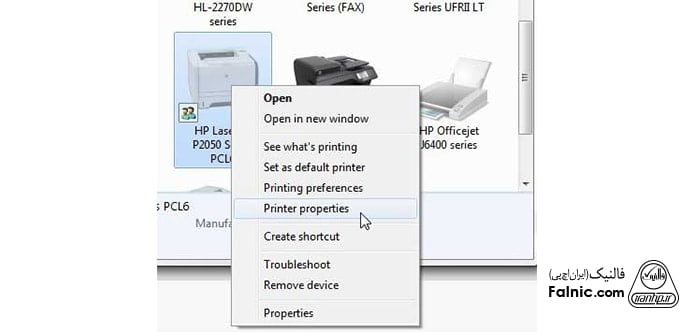
- حالا از روی تب پنجره باز شده، گزینه device settngs را انتخاب کنید.
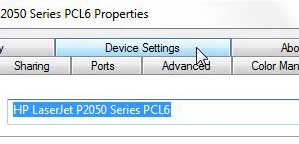
- اکنون از روی منوی باز شده در قسمت راست، گزینه Duplex Unit را فشرده و روی Installed کلیک کنید.
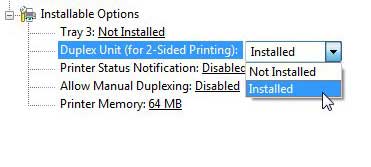
- در همان پنجره دکمه Apply را بفشارید، اما روی OK کلیک نکنید، زیرا باید تغییرات دیگری نیز اعمال کنید.
- در همان پنجره، روی بخش General رفته و سپس گزینه Preferences را بفشارید.
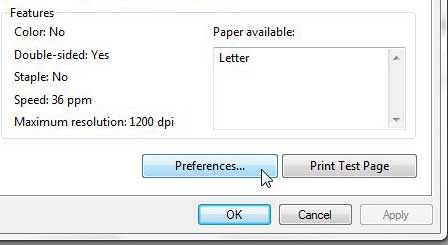
- پنجره جدیدی برای شما باز خواهد شد، از روی منوی تب Printing Shortcuts را بزنید.
- با موس به پایین پنجره بیائید و از روی منوی کشویی که Print on both sides نام دارد، گزینه مورد نظر خود که شامل Yes, flip over or Yes, flip up میشود را انتخاب کنید. و روی دکمه Apply و سپس ok بزنید.
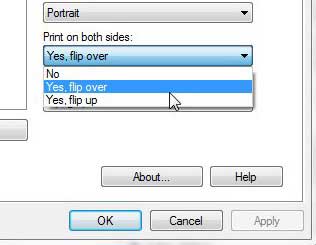
در این مقاله به آموزش تصویری نصب و تنظیمات پرینترهای hp 2055 پرداختیم و سعی کردیم تمام مشکلاتی که کاربران این پرینتر با آن مواجه میشوند را، بیان کرده و راهکاری برای آن بگوئیم. اگر راهکاری برای مشکل خود نمیبینید، در بخش نظرات آن را با ما در میان بگذارید. اگر ایراد دستگاه جدی است و با روشهای گفته شده برطرف نمیشود، بهتر است برای تعمیر پرینتر اقدام کنید.











سلام پرینتر hp2055dn دارم از سینی کنار پرینت نمیگیره از کجا باید مشکل رو حل کنم
درود بر شما آیا امکان گرفتن پشت رو از عکس های روی دسکتاپ جهت پرینت وجود دارد یا ن
درود بر شما
بله، امکان چاپ پشتورو از عکسهای روی دسکتاپ وجود دارد، به شرطی که پرینتر شما از چاپ دو رو (Duplex) پشتیبانی کند.
در تنظیمات چاپ، گزینه Two-Sided یا Duplex Printing را فعال کنید. اگر پرینتر دستی است، خودش پیام میدهد برگه را برگردانید.
ممنون از راهنمایی که کردید، کارم راه افتاد.
🌹
با سلام من نصبش میکنم، بعد فایلهای عکس صفحه کامل سیاه میگیره دلیلش چیه و رفعش چطوره؟
درود بر شما
کامران عزیز، مشکل سیاه شدن صفحه میتواند به دلیل مشکلات در کارتریج، تنظیمات چاپ یا درایور پرینتر باشد. ابتدا کارتریج را بررسی و دوباره نصب کنید. تنظیمات چاپ را بررسی کنید تا حالتهای خاص مانند “چاپ با کیفیت بالا” غیرفعال باشد. همچنین، درایور پرینتر را از سایت رسمی HP دوباره نصب کنید. در صورت حل نشدن مشکل، ممکن است نیاز به کالیبرهسازی پرینتر یا بررسی فنی بیشتر باشد.
تو پرینتر 2055dn چاپ دو رو برای سایز A5 مثکه وجود نداره درسته؟
دورد بر شما هادی عزیز
بله، همینطوره. پرینتر HP LaserJet 2055dn به طور پیشفرض از چاپ دو رو (Duplex) پشتیبانی نمیکند، مخصوصاً برای سایز A5.
برای چاپ دو رو به صورت دستی، باید هر طرف کاغذ را جداگانه چاپ کنید. اگر نیاز به چاپ دو رو خودکار دارید، باید مدلهای دیگری از پرینترهای HP را انتخاب کنید که این قابلیت را دارند. برای اطلاع از انواع مدل های پرینتر اچ پی و قیمت های آن ها میتوانید وارد لینک خرید پرینتر شوید.
سلام و خسته نباشید میخواستم بدونم اگه یک برگه بخواییم چاپ بگیریم ورودی کاغذ کجا میشه؟
درود بر شما
زهرا عزیز، در پرینتر HP LaserJet 2055dn، ورودی کاغذ در کشو (Tray) پایین پرینتر قرار دارد. برای وارد کردن یک برگه، باید کاغذ را به طور مرتب و صاف در این کشو قرار دهید. سپس پرینتر را برای چاپ ارسال کنید و کاغذ از طریق همین کشو وارد میشود.
چرا وقتي دستور پرينت به پرينتر ميديم تا دكمه اكي پرينتر رو فشار نديم پرينت نميگيره؟ نوع پرينتر hp2055dn است.
درود بر شما
علیرضا عزیز، این اقدامات را انجام دهید:
مطمئن شوید که پرینتر در حالت “Auto” یا “Continuous” برای چاپ قرار دارد.
بررسی کنید که پرینتر به درستی به کامپیوتر وصل است و در حالت آماده به کار باشد.
از “Printer Properties” تنظیمات پیشفرض چاپ را بررسی کنید و مطمئن شوید که تنظیمات بهدرستی انجام شدهاند.
اگر مشکل حل نشد، درایور پرینتر را دوباره نصب کنید یا تنظیمات کارخانه را بازگردانید.
دقیقاً تمامی تنظیمات رو طبق توضیحاتتون انجام دادم ولی باز هم تک رو پرینت گرفته میشه. در سایتتون درایو پرینتر HP P2055 رو نتونستم پیدا کنم…احتمالاً مشکل از درایوری هستش که نصب کردم.
درود بر شما
امین عزیز، برای چاپ دو رو در پرینتر HP P2055dn باید در ابتداببینید که از درایور درست استفاده میکنید یا خیر. مدل P2055 برای چاپ دو رو به درایورهای خاص نیاز دارد.
ابتدا چک کنید که درایور پرینتر شما بهروز است. اگر از نسخه قدیمی درایور استفاده میکنید، ممکن است مشکل در تنظیمات چاپ دو رو پیش آید.
درایور مربوط به HP LaserJet P2055 را میتوانید از وبسایت رسمی HP دانلود کنید:
به سایت HP مراجعه کنید و مدل پرینتر خود (HP LaserJet P2055dn) را جستجو کنید.
سپس به بخش “Drivers & Downloads” رفته و درایور مناسب برای سیستم عامل خود را دانلود کنید.
پس از نصب درایور، گزینههای چاپ، “Print on both sides” یا “Duplex Printing” را فعال کنید.
اگر گزینههای دو رو در دسترس نیست، ممکن است تنظیمات درایور نیاز به تنظیمات دستی یا نصب درایور جدید داشته باشد.
اگر همچنان مشکل داشتید، به روزرسانی درایور و اطمینان از تنظیمات صحیح کمک خواهد کرد.
واقعا خیلی توضیح خوبی بود تقریب بیش از 4 ساعت دنبال این گشتم که با این پرینتر چاپ دو رو بگیرم بازم پیدا نکردم و همه یه چیز رو میگفتن تا اینکه بالاخره فوت کوزه گریش رو اینجا پیدا کردم خیلی ممنون
درود بر شما
سجاد عزیز، بسیار خوشحالیم که مقاله مورد پسند شما بوده توانسته کمکی به شما بکند. شما میتوانید سوالات و مشکلات خود را در رابطه با این پرینتر از همین راه با ما در میان بگذارید.
موفق باشید
سلام خسته نباشید ممنون از مطالب ارزنده و خوبتان من پرینتر ۲۰۵۵dn رو استوک خریدم چطور میشه فهمید چه میزان چاپ کرده و از کجا میتونم دفترچه راهنما اش رو دانلود کنم
درود بر شما
محمد عزیز، از منوی پرینتر وارد report شوید و گزینه usage page را پرینت بگیرید
برای دفترچه هم در اینترنت Hp P2055 User guide را سرچ کنید. البته دفترچه انگلیسی میباشد
موفق باشید
با سلام و عرض خسته نباشید
آیا پرینتر اچ پی 2055 از برنامه Airprint در گوشی همراه آیفون پشتیبانی می کند؟
چگونه؟
متشکرم – توسلی
درود بر شما
محمد عزیز پرینتر 2055 وایرلس ندارد که پشتیبانی کند.
موفق باشید
با عرض سلام و خسته نباشید خدمت شما
ببخشید من قبلا روی ویندوز 10 64 بیت خودم درایور این پرینتر رو نصب کرده بودم ولی الان با نصب ویندوز جدید هرکاری میکنم نمیتونم درایوشو نصب کنم؟!
امکان رفع این مشکل با anydesk و …. هست؟!
با احترام
درود بر شما
با توجه به مشکل گفته شده، بهتر است از یک متخصص برای نصب درایور کمک بگیرید، برای سرویس و تعمیر پرینتر اقدام کنید.
موفق باشید
با سلام و تشکر از مطالب و رفع ایرادات کاربران
بنده خیلی وقت بود در پرینت پشت و روی hp2055d مشکل داشتم که با راهنمایی های دقیق و خیلی خیلی ساده سایت عالیتون تونستم بعد از مدتها تعویض درایور و …به سادگی مشکلمو حل کنم .
بازم ممنون
انشاا… موفق و سلامت باشید.
درود بر شما دوست عزیز
بسیار از نظر شما خوشحال شدیم و خرسندیم که مقاله برایتان مفید بوده و توانسته موثر واقع شود.
موفق باشید
با سلام
چگونه میتوان با این مدل پرینتر چاپ دو رو از فایلهای pdf گرفت ؟
با سلام
این پرینتر دارای قابلیت چاپ دوروی اتوماتیک است. فقط کافیست در زمان ارسال فرمان چاپ، دستور چاپ دورو را بزنید.
موقعی که دستور چاپ میدیم و پرینتر رو انتخاب می کنیم زیرش بجای اینکه readyباشد paused نوشته و چاپ انجام نمیشه
برای حل این مشکل روی اسم پرینتر راست کلیک کنید و گزینه See Whats Printing را بزنید و در کادر باز شده از منوی پرینتر تیک گزینه Pause Printing را بردارید
من سی دی درایور پرینتر رو گم کردم چطور میتونم درایور اصلی رو بگیرم
پرینتر 2055dn دارم
باتشکر از شما میتوانید مقاله ویدیو/ نحوه دانلود درایورهای پرینترهای اچ پی مطالعه بفرمایید.
سلام پرینتر من 2055 معمولی هست ولی ظاهرا دستگاه نمایش داده شده در بالا شبکه دار هست امکانش هست دستگاه منو با شبکه دار تعویض کنید و من ماالتفاوت قیمتشو پرداخت کنم؟
سلام در رابطه با تعویض دستگاه با محل خریداری شده هماهنگ کنید ولی در رابطه با شبکه دار کردن دستگاهتان این امکان در تعمیرگاه ما امکان پذیر است.
سلام امکان شبکه دار کردن این پرینتر هست ؟
بله این امکان در تعمیر گاه های ما وجود دارد.
این مدل پرینتر HP Laserjet P2055dn را دارم و چند وقتیه که خراب شده. کارشناس در محل هم دارید؟
سلام
برای تعمیر پرینتر و اعزام کارشناس به محل میتوانید درخواست تعمیر خود را در سامانه آچارباز ثبت کنید.
سلام. قبلا برای پرینت کردن فقط کافی بود روی آیکن پرینت کلیک میکردم تا چاپ انجام بشه. حالا باید علاوه بر این، دکمه ok روى دستگاه رو هم فشار بدم؟
چرا اینطور شده؟
سلام
تنظیمات کاغذ را چک کنید A4 نیست و باید در پرینتر و کامپیوتر تنظیم شود.
مراحل تنظیم روی پرینتر رو میفرمایید؟
(تنظیم برای کاغذ A4)
سلام. چرا پرینتر من ابتدا سه صفحه پشت هم پرینت میگیره، بعدش یه مکثی میکنه. دوباره یه تک برگ میگره. دوباره کمی مکث و بعدش سه برگ پشت سر هم. و به همین شکل ادامه میده. سه تا _ یکی
سلام
یا حجم فایل زیاد است و یا فایل شما pdf یا اکسل هست که به این حالت پرینت می گیرد.
درایور را مجدد نصب کنید و تست کنید. در صورتی که مشکل برطرف نشد، برای تعمیر در محل پرینتر، درخواست خود را در سامانه آچارباز ثبت کنید.
https://a4baz.com
خیلی متشکرم که جواب دادین
سلام پرینتر hp p2055dنحوه صحیح پرینت دورو ش چگونه است ممنون فایل های اکسل رو برعکش می گیره ممنون میشم کمک کنید
سلام
هنگام چاپ باید وارد تنظیمات پرینتر شوید و گزینه Two side printing را به حالت Yes, Flip Over و یا Flip Up تغییر دهید
سلام
پرینتر2055 قابلیت چاپ دو رو همزمان رو داره؟ لطفا راهنمایی بفرمایید
سلام.
اگر HP p2055d و یا P2055dn باشد می تواند دورو چاپ کند
با سلام
پرینتر من بعد از هر بار پرینت یک برگه حاوی گزارش فایل را هم پرینت می گیرد. برای غیر فعال کردن این مساله چه باید کرد با تشکر
سلام
ایراد مربوط به نرم افزاری است که با آن پرینت گرفته میشود . نرم افزار را مجدد نصب کنید
در صورت درست نشدن درایور ار نیز مجدد نصب کنید
سلام علت اینکه پرینتر در رایانه موقعی که دستور چاپ میدیم و پرینتر رو انتخاب می کنیم زیرش بجای اینکه readyباشد paused نوشته و چاپ انجام نمیشه، لطفاً راهنمایی کنید
دستگاه شما به حالت استاپ موقت رفته است. برای حل این مشکل روی اسم پرینتر راست کلیک کنید و گزینه See Whats Printing را بزنید و در کادر باز شده از منوی پرینتر تیک گزینه Pause Printing را بردارید
درود بر شما
ناصر عزیز، به Devices and Printers بروید.
روی پرینتر راستکلیک کرده و گزینه See what’s printing را انتخاب کنید.
از منوی Printer گزینه Resume Printing را انتخاب کنید.
اگر مشکل حل نشد، درایور را دوباره نصب کرده و اتصال پرینتر را بررسی کنید.